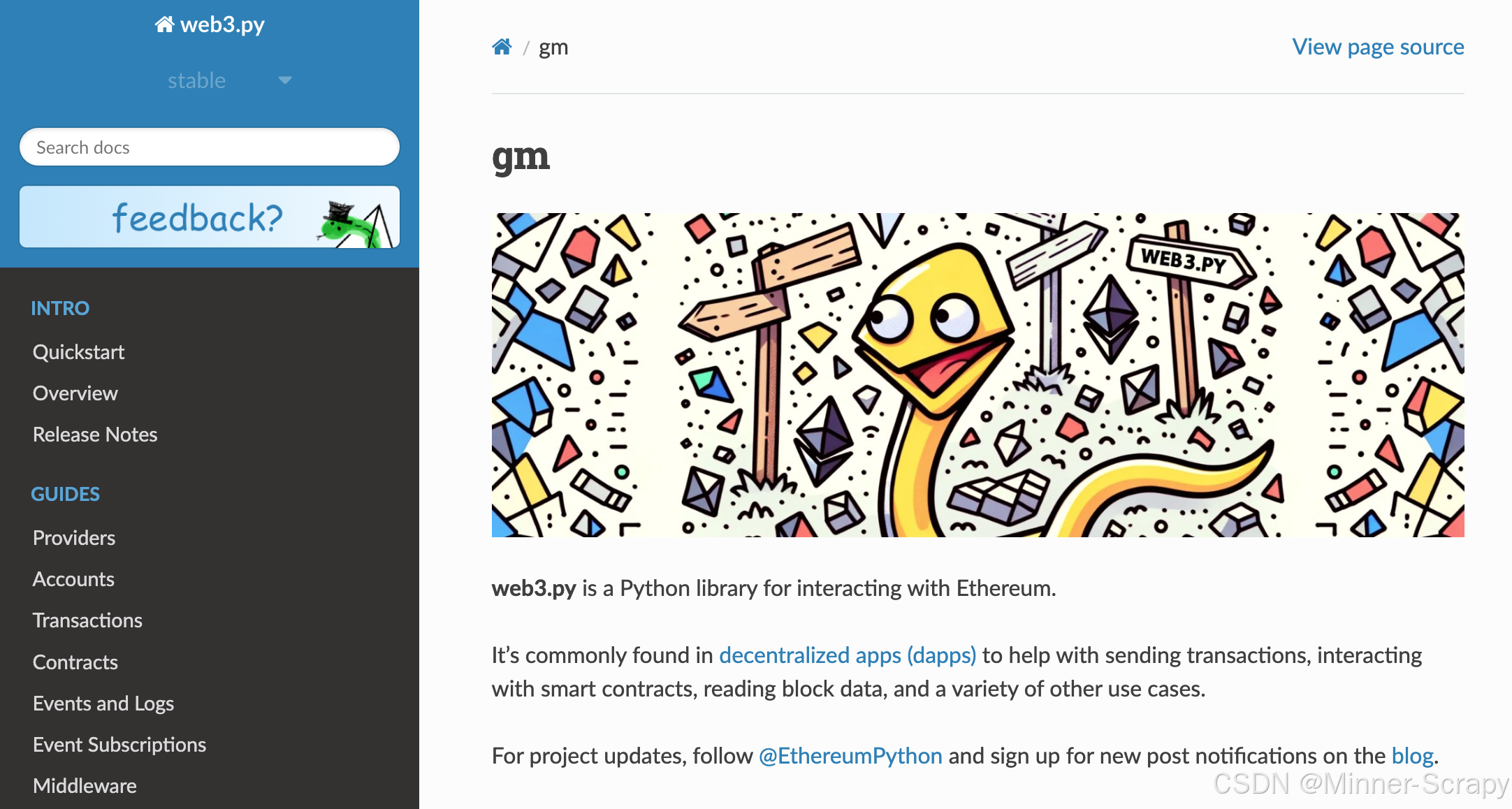一. 确定硬件连接
lsusb -t
插拔USB耳机,确定是否有USB识别到
二. 查看输出设备
sudo apt-get install pavucontrol
pavucontrol
点击想要使用的输出设备后面的绿色选项

三. 输出设备没有USB耳机时调试
3.1 确认ALSA是否识别设备
- 列出ALSA播放设备:
aplay -l- 如果设备出现在列表中,说明ALSA已识别,问题可能出在PulseAudio配置。如果未出现,需要检查驱动或内核支持

3.2 重启PulseAudio服务
- 终止并重启PulseAudio:
pulseaudio -k && pulseaudio --start- 这会强制PulseAudio重新扫描设备。
3.3 检查PulseAudio模块
- 查看已加载模块:
pactl list short modules- 确保
module-alsa-sink或相关模块已加载。若未加载,手动加载: pactl load-module module-alsa-sink device=hw:[设备ID]
3.4 更新系统和驱动
升级系统和音频组件:
sudo apt update && sudo apt upgrade
或安装最新PulseAudio/ALSA:
sudo apt install pulseaudio alsa-base
我个人做到这里就可以正常使用我的USB耳机了,还有一些其他的策略,我并没有验证,这里仅做记录:
3.5 检查设备兼容性
确认设备支持UAC2(USB Audio Class 2): 部分旧系统可能需要启用内核模块:
sudo modprobe snd-usb-audio
或添加配置到/etc/modprobe.d/alsa.conf:
options snd-usb-audio index=0
3.6 永久生效配置
如果手动加载有效,但重启后失效,可以将其添加到 PulseAudio 配置中:
注意这里需要换成你自己的设备id
echo "load-module module-alsa-sink device=hw:1,0" >> ~/.config/pulse/default.pa